Hay muchas razones por las que podría querer compartir su configuración de Linux con otras personas. Es posible que esté buscando ayuda para solucionar un problema en su sistema, o tal vez esté tan orgulloso del entorno que ha creado que quiera mostrárselo a otros entusiastas del código abierto.
Más recursos de Linux
- Hoja de trucos de los comandos de Linux
- Hoja de trucos de comandos avanzados de Linux
- Curso en línea gratuito:Descripción general técnica de RHEL
- Hoja de trucos de red de Linux
- Hoja de trucos de SELinux
- Hoja de trucos de los comandos comunes de Linux
- ¿Qué son los contenedores de Linux?
- Nuestros últimos artículos sobre Linux
Podría obtener parte de esa información con un cat /proc/cpuinfo o lscpu Comando en el indicador de Bash. Pero si desea compartir más detalles, como su sistema operativo, kernel, tiempo de actividad, entorno de shell, resolución de pantalla, etc., tiene dos excelentes herramientas para elegir:screenFetch y Neofetch.
Capturar pantalla
ScreenFetch es una utilidad de línea de comandos de Bash que puede producir una captura de pantalla muy agradable de la configuración y el tiempo de actividad de su sistema. Es una manera fácil de compartir la configuración de su sistema con otros de una manera colorida.
Es simple instalar screenFetch para muchas distribuciones de Linux.
En Fedora, ingrese:
$ sudo dnf install screenfetchEn Ubuntu, ingrese:
$ sudo apt install screenfetchPara otros sistemas operativos, incluidos FreeBSD, MacOS y más, consulte la página de instalación de screenFetch wiki. Una vez que screenFetch está instalado, puede producir una captura de pantalla detallada y colorida como esta:
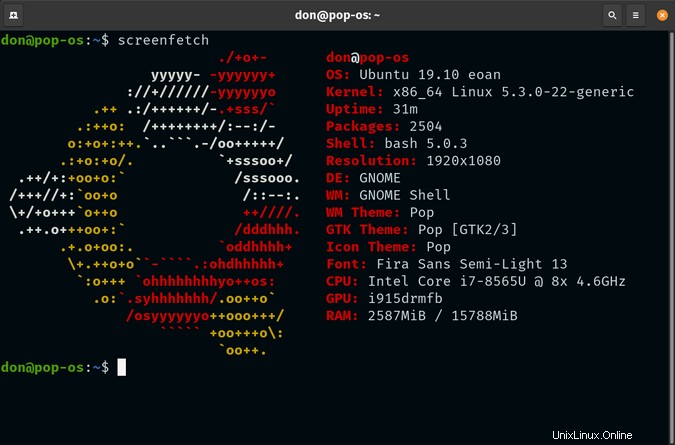
ScreenFetch también ofrece varias opciones de línea de comandos para ajustar los resultados. Por ejemplo, screenfetch -v devuelve una salida detallada que presenta cada opción línea por línea junto con la pantalla que se muestra arriba.
Y screenfetch -n elimina el ícono del sistema operativo cuando muestra la información de su sistema.
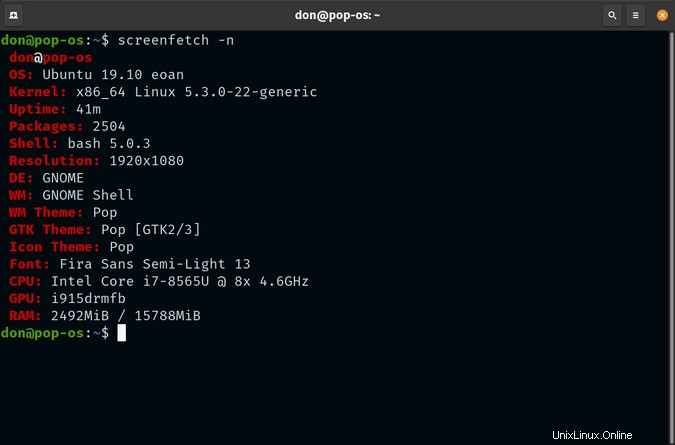
Otras opciones incluyen screenfetch -N , que elimina todo el color de la salida; captación de pantalla -t , que trunca la salida según el tamaño de la terminal; y screenFetch -E , que suprime los errores.
Asegúrese de consultar la página de manual de su sistema para conocer otras opciones. ScreenFetch es de código abierto bajo la GPLv3, y puede obtener más información sobre el proyecto en su repositorio de GitHub.
Neofetch
Neofetch es otra herramienta para crear una captura de pantalla con la información de su sistema. Está escrito en Bash 3.2 y es de código abierto bajo la Licencia MIT.
Según el sitio web del proyecto, "Neofetch es compatible con casi 150 sistemas operativos diferentes. Desde Linux a Windows, hasta sistemas operativos más oscuros como Minix, AIX y Haiku".
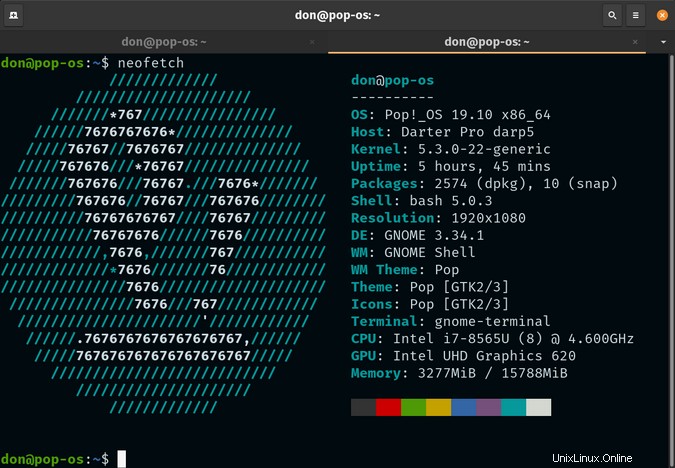
El proyecto mantiene un wiki con excelente documentación de instalación para una variedad de distribuciones y sistemas operativos.
Si está en Fedora, RHEL o CentOS, puede instalar Neofetch en el indicador de Bash con:
$ sudo dnf install neofetchEn Ubuntu 17.10 y superior, puede usar:
$ sudo apt install neofetch
En su primera ejecución, Neofetch escribe un ~/.config/neofetch/config.co
Si Neofetch no es compatible con su sistema operativo o no proporciona todas las opciones que está buscando, asegúrese de abrir un problema en el repositorio de GitHub del proyecto.
Conclusión
No importa por qué desea compartir la configuración de su sistema, screenFetch o Neofetch deberían permitirle hacerlo. ¿Conoce otra herramienta de código abierto que proporcione esta funcionalidad en Linux? Comparte tu favorito en los comentarios.